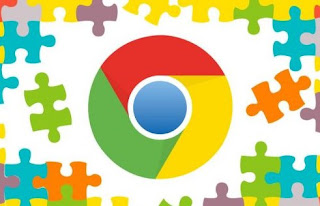 Google Chrome es el navegador más utilizado del mundo, no solo porque es rápido y sencillo de usar, sino porque permite instalar una gran cantidad de extensiones desde su tienda oficial. No obstante, si buscamos funciones muy avanzadas (y no disponibles en la tienda), también podemos instalar scripts de usuario (en Javascript) que mejorarán notablemente la usabilidad del navegador cuando visitemos algunas páginas, añadiendo funciones que normalmente no están permitido (como descargar un video o contenido multimedia).
Google Chrome es el navegador más utilizado del mundo, no solo porque es rápido y sencillo de usar, sino porque permite instalar una gran cantidad de extensiones desde su tienda oficial. No obstante, si buscamos funciones muy avanzadas (y no disponibles en la tienda), también podemos instalar scripts de usuario (en Javascript) que mejorarán notablemente la usabilidad del navegador cuando visitemos algunas páginas, añadiendo funciones que normalmente no están permitido (como descargar un video o contenido multimedia).En esta guía vemos juntos cómo instalar extensiones y scripts de usuario en Google Chrome y cómo administrar todos los elementos instalados., tanto los descargados de Chrome Web Store como de sitios externos (que no serían posibles).
LEA TAMBIÉN: Guía Google Chrome en PC para usar todas sus funciones
Instalar extensiones en Google Chrome desde Chrome Web Store
Para evitar que las extensiones maliciosas dañen nuestra navegación o estropeen tu ordenador, las extensiones para Google Chrome se pueden descargar exclusivamente desde Chrome Web Store, accediendo a la página con cualquier versión del sistema operativo (aunque se recomienda tener siempre la última versión de Google Chrome instalado en la computadora).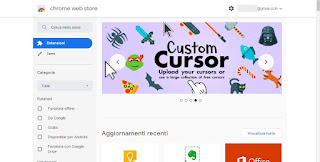
Si estamos buscando una extensión en particular, simplemente use la barra de búsqueda, presente en la parte superior izquierda de la página, y escriba el nombre del complemento que pretendemos agregar al navegador. ¿No sabemos qué instalar? En este caso podemos obtener consejos del sistema de filtrado en el lado izquierdo.
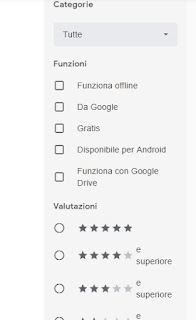
Podemos refinar la búsqueda eligiendo una de las categorías ofrecidas, activar una de las funciones recomendadas (funciona sin conexión, Si Google, Gratis, Disponible para Android e Funciona con Google Drive) o elige según la cantidad de votos que dejen los usuarios (las mejores extensiones tienen 4 estrellas o más). Una vez que hayamos encontrado la extensión deseada, hacemos clic en su nombre para abrir la página de presentación, donde podremos encontrar algunas capturas de pantalla, una descripción general de las funciones, reseñas de usuarios, la página de soporte y una serie de extensiones relacionadas. Para instalar la extensión, todo lo que tenemos que hacer es hacer clic en Añadir parte superior derecha.
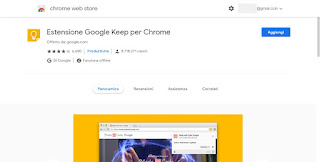
Después de unos segundos, la extensión se instalará en el navegador, con el icono correspondiente disponible en la parte superior derecha (inmediatamente al lado de la barra de direcciones). Todos los íconos de extensión se muestran en esta parte de la ventana: si ya no vemos un ícono, probablemente esté oculto dentro del menú principal (los tres puntos); basta con abrir el mencionado menú para ver incluso los iconos ocultos (siempre podemos moverlos para que vuelvan a ser visibles en la barra).
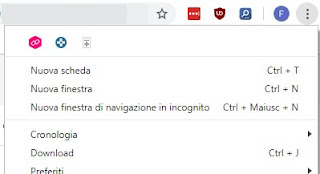
Si queremos acceder a las opciones de una extensión o desinstalar la que ya no usamos basta con hacer clic derecho sobre el icono y seleccionar los elementos opciones o Eliminar de Chrome,según sea necesario. Para administrar las extensiones en una sola ventana, también podemos abrir la pantalla específica de Chrome, que se puede obtener escribiendo chrome: // extensiones en la barra de direcciones.
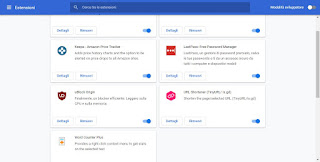
Desde aquí podemos desactivar, desinstalar o gestionar todas las extensiones activas en el navegador. Te recordamos que las extensiones también se sincronizan con la cuenta de Google; para poder llevar tus extensiones favoritas, por lo tanto tendremos que realizar elacceso a la cuenta de Google en Chrome. Para conocer las mejores extensiones para probar en Google Chrome, podemos leer nuestras guías para Las mejores extensiones de Chrome para todo uso.
Nota: estas extensiones solo están disponibles para la versión de escritorio de Google Chrome; por el momento la versión móvil no soporta ningún tipo de extensión. Sin embargo, hay una manera de instalar extensiones de Chrome en Android como se ve en otro artículo.
Instalar extensiones de Chrome que no están en Chrome Web Store
Las extensiones que se incluyen en el catálogo de Chrome Web Store deben cumplir con ciertas reglas. Si Google detecta una violación de estas reglas, la extensión se elimina de la tienda. Sólo en estos casos, por tanto, puede ser necesario descargar la extensión de Chrome desde otro sitio.El único problema es que Chrome, por razones de seguridad, bloquea la instalación automática de extensiones de sitios que no son la tienda oficial, y no es posible simplemente hacer clic en ellos para instalarlo como ocurre con las extensiones certificadas. entonces veamos cómo instalar extensiones que no están en Chrome web Store (es muy simple de todos modos).
En primer lugar, las extensiones que no están en Chrome Store pueden ser descargado de otros sitios como archivos .zip (si tienen una extensión diferente podrían ser virus). Una vez que se haya descargado el archivo zip, puede hacer clic derecho sobre él para extraer el archivo en una carpeta que podríamos colocar en el escritorio.
En Google Chrome, abrir la página de extensiones desde el menú de opciones o abriendo una nueva pestaña en chrome: // extensions ed activar el modo desarrollador desde el interruptor en la parte superior derecha. Ahora todo lo que tenemos que hacer es mover la carpeta de extensión que ponemos en el escritorio arrastrándolo con el ratón a la página de extensiones de Chrome, para poder instalarlo.
Solo presta atención a las extensiones descargadas de sitios que no son Chrome Web Store, porque no hay control y nunca sabes que no llevas software malicioso o peligroso en tu computadora o que puede espiar tu navegación y todos los datos en Chrome. . Después de la instalación, haga clic en los detalles para ver los permisos que toma esta nueva extensión para verificar si realmente es un software espía o si es bueno.
Instalar scripts en Google Chrome
Además de las extensiones, podemos instalar cómodos scripts de usuario en Google Chrome (normalmente escritos en Javascript), que permiten integrar funciones y automatizar algunos procesos, sin el inconveniente de tener que dejar activas muchas extensiones (que siguen consumiendo CPU y memoria RAM). ) .Para administrar scripts de usuario, para activar, desactivar o configurar sus opciones y funciones de personalización, instalamos la extensión Tampermonkey en nuestro navegador Google Chrome.
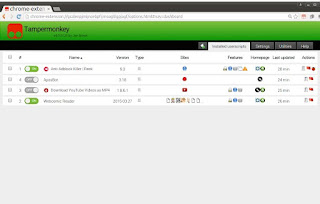
Habilitando esta extensión podremos descargar y agregar los scripts que necesitamos para mejorar la navegación. Para buscar nuevos guiones, haga clic en el icono de la extensión y seleccione el elemento Buscar nuevos guiones y buscamos en uno de los sitios más famosos para compartir códigos, como por ejemplo OpenUserJS e Tenedor grasiento. También podemos usar la barra de búsqueda en la parte inferior, para acelerar la búsqueda de un nuevo script. Una vez que encontremos lo que necesitamos, simplemente haga clic en el botón Instalar en la página del script y luego en Instalar para agregarlo a Tampermonkey. El script estará inmediatamente activo en todas las páginas o solo en la página de "objetivo", según cómo se haya creado.
Podemos administrar todos los scripts activos, modificarlos o deshabilitarlos abriendo las opciones de la extensión y llevándonos a la pestaña Guiones instalados.
Nota: ¡siempre prestamos atención cuando agregamos guiones! Algunos de ellos pueden modificar las páginas hasta el punto de obtener datos de inicio de sesión u otra información personal, lo que puede comprometer la seguridad y privacidad de la navegación.
Los mejores scripts para usar en el navegador se pueden encontrar en nuestra guía para Los mejores scripts de GreaseMonkey en Firefox y Chrome.
Conclusiones
Con Google Chrome en PC podemos conseguir nuevas funciones tanto usando las extensiones disponibles en la tienda integradas en el navegador como accediendo a funciones mucho más avanzadas (y muchas veces no aprobadas) usando un motor de scripts como el que ofrece Tampermonkey, donde el único límite es fantasía (ya que podemos cargar cientos de scripts sin sobrecargar demasiado el sistema).Entre las mejores extensiones que podemos instalar inmediatamente en el navegador, recomendamos las recogidas en la guía de Las 30 extensiones de Google Chrome más útiles para agregar a su navegador.
Si buscamos las mejores extensiones para aumentar la seguridad durante la navegación, te recomendamos que conozcas más con la guía de 10 extensiones de seguridad de Internet para Chrome.


























